Windows affiche le message d'erreur "C:\Program Files\WindowsApps\MicrosoftTeams_21239.300.960.1678_x64_8wekyb3d8bbwe WebView2Loader. n'est soit pas conçu pour fonctionner sous Windows…” lorsqu'un fichier essentiel est corrompu pour certaines raisons. En tant qu'utilisateur, vous ne pouvez pas mettre ce message d'erreur de côté. L'application concernée ne fonctionnera pas sans votre intervention. Désinstaller et réinstaller l'application est la solution idéale, mais avant cela, vous devriez d'abord essayer quelques solutions plus simples.
PUBLICITÉ
Solutions de contournement –
1. La première astuce que vous devriez essayer est de redémarrer l'ordinateur et réessayez d'exécuter l'application avec des droits d'administration. Vérifiez simplement si le message d'erreur est récurrent.
Table des matières
Correctif 1 - Téléchargez et installez le VC 2015
Vous pouvez télécharger et installer la dernière version de Visual C++ Redistributable 2015. La corruption de MSVCP140.dll peut être corrigée de cette façon.
REMARQUE – Si vous avez déjà installé la dernière version des fichiers redistribuables, vous pouvez simplement la réparer et résoudre le problème. Pour cela, rendez-vous sur Correction 2.
Étape 1 - Connaître le type de système
Vérifiez si votre système est basé sur 32 bits ou 64 bits. Si vous utilisez Windows 11, il s'agit de 64 bits. Vous pouvez passer directement à la partie principale de la solution.
1. Au début, appuyez sur le Clé Windows et le R clé.
2. Lorsque cette action ouvre la boîte Exécuter, taper ce mot et frappe Entrer.
msinfo32

PUBLICITÉ
3. Lorsque la page Informations système apparaît, assurez-vous de sélectionner le "Résumé du systèmeonglet ".
4. Sur le côté droit, recherchez simplement le "Type de système“. Vérifiez si le système est "basé sur x64" ou "basé sur x32“.

Maintenant, vous pouvez fermer la page Informations système.
Étape 2 - Téléchargez et installez VC 2015
Suivez ces étapes pour télécharger et installer la dernière version de Visual C++ Redistributable 2015.
1. Voici le lien direct vers le package redistribuable Visual C++ pour Visual Studio 2015 Lien de téléchargement.
2. Une fois que vous avez atteint le site Web, faites défiler un peu et appuyez sur "Télécharger“.

3. Maintenant, deux options vous seront proposées. Selon le type de système avec lequel vous travaillez, vérifiez cela.
Par exemple, si vous utilisez un système 64 bits, vous devez cocher la "vc_redistx64.exe" boîte.
PUBLICITÉ
4. Après cela, appuyez simplement sur "Prochain” pour télécharger le package.

Une fois que vous avez téléchargé le package, ouvrez l'explorateur de fichiers et accédez à l'emplacement de téléchargement.
5. Après avoir téléchargé le fichier d'installation, double-cliquez dessus.

6. Maintenant, acceptez les accords et cliquez sur "Installer“.

De cette façon, terminez le processus d'installation rapidement.
Une fois l'installation terminée, redémarrer votre système. Après l'avoir redémarré, lancez l'application et vérifiez.
Correctif 2 - Réparer les packages redistribuables
Si le dernier package redistribuable est déjà installé, vous devriez essayer de le réparer.
1. Si vous appuyez avec le bouton droit sur Icône de victoire sur la barre des tâches, un menu contextuel s'ouvre.
2. Ici, appuyez sur le premier élément, "Application et fonctionnalités“.

2. Cela affiche la liste complète des applications installées sur votre système. Cherchez simplement le "Redistribuable Microsoft Visual C++ 2015 (x64)” package dans la liste.
3. Une fois que vous avez trouvé cela, cliquez sur le trois points à côté du nom de l'application et cliquez sur "Désinstaller“.
PUBLICITÉ

4. Une fois la fenêtre de configuration ouverte, cliquez sur "Réparation” pour lancer le processus de réparation.

Cela réparera le package redistribuable Visual C++ 2015 ainsi que tous les fichiers de composants tels que MSVCP140.dll. Maintenant, réparez le paquet et redémarrer le système.
Après avoir redémarré le système, essayez d'exécuter l'application et testez-la.
Correctif 3 - Désinstallez et réinstallez le package
Vous pouvez désinstaller et réinstaller le package VC Redistributable de votre système.
Étape 1
1. Vous pouvez appuyer sur le Clé de victoire avec le R clé.
2. Alors, taper ceci dans la boîte et appuyez sur Entrer.
appwiz.cpl

3. Cela ouvre la page Programmes et fonctionnalités.
4. Ensuite, descendez et cherchez le "Redistribuable Microsoft Visual C++ 2015” application.
5. Faites un clic droit sur l'application et appuyez sur "Désinstaller“.

6. Lorsque la fenêtre de configuration s'ouvre, cliquez sur "Désinstaller“.

PUBLICITÉ
Attendez que le processus de désinstallation soit terminé. Alors, redémarrer ton ordinateur.
Étape 2
Maintenant, vous pouvez télécharger et installer les fichiers Visual C++.
1. Téléchargez la dernière version de Redistribuable Microsoft Visual C++ 2015.
PUBLICITÉ
2. Alors, Cours le fichier d'installation pour terminer le processus d'installation.

Une fois que vous avez parcouru le processus complet, fermez tout et redémarrer ton ordinateur.
Correctif 4 - Désinstaller et réinstaller les applications
Qu'il s'agisse d'Adobe PhotoShop ou de Teams, désinstallez-le et réinstallez-le à nouveau.
1. appuyez sur la Clé de victoire et le X clés ensemble.
2. Puis clique "Applications et fonctionnalités" accéder.

3. Lorsque la page Applications et fonctionnalités s'ouvre, recherchez l'application que vous essayez de désinstaller.
4. Ensuite, appuyez avec le bouton droit sur l'application et appuyez sur "Désinstaller“.

Maintenant, suivez les étapes du programme de désinstallation pour terminer la désinstallation.
Ensuite, téléchargez la dernière version de l'application et installez-la. Cela résoudra le problème du fichier corrompu.
Étape 1 - Téléchargez l'outil de réparation Restoro PC à partir d'ici
Étape 2 - Cliquez sur Démarrer l'analyse pour rechercher et résoudre automatiquement tout problème de PC.
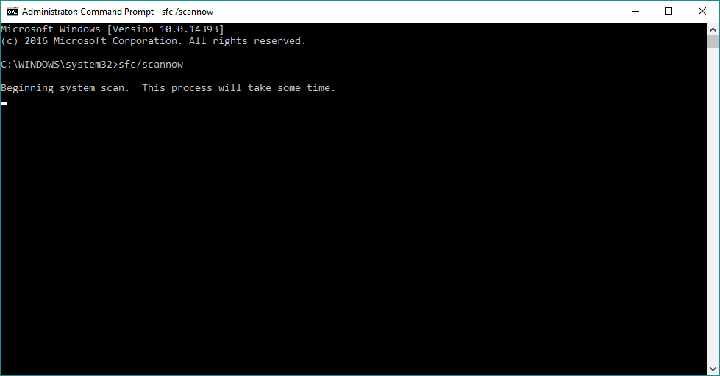
![Le groupe résidentiel ne peut pas être configuré dans Windows 10 [MEILLEURES SOLUTIONS]](/f/c8d6da6ae0e46ba990706f9f8eb29984.jpg?width=300&height=460)
![6 meilleurs logiciels de qualité Wi-Fi pour évaluer votre connexion [Guide 2021]](/f/9541023179fdb88fb46206cc85fbb422.jpg?width=300&height=460)